1、双击打开Adobe Photoshop CS6。
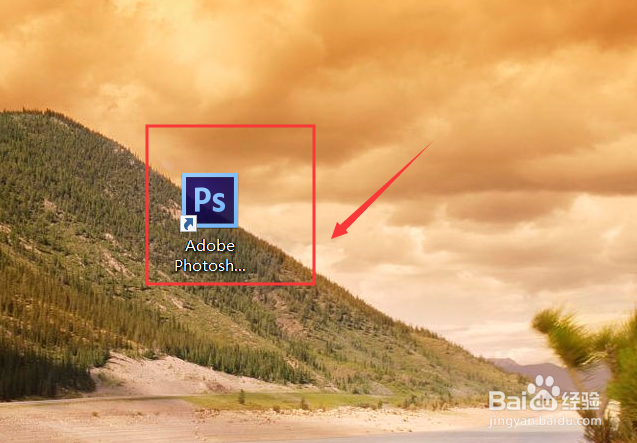
2、点击文件,然后点击打开,选择要导入的图片。
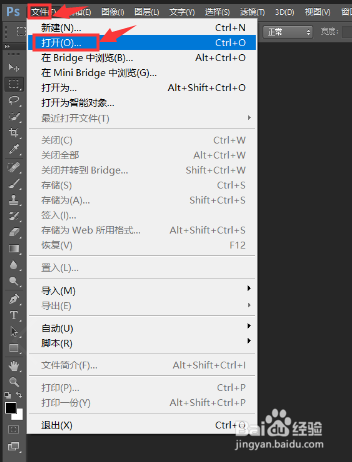
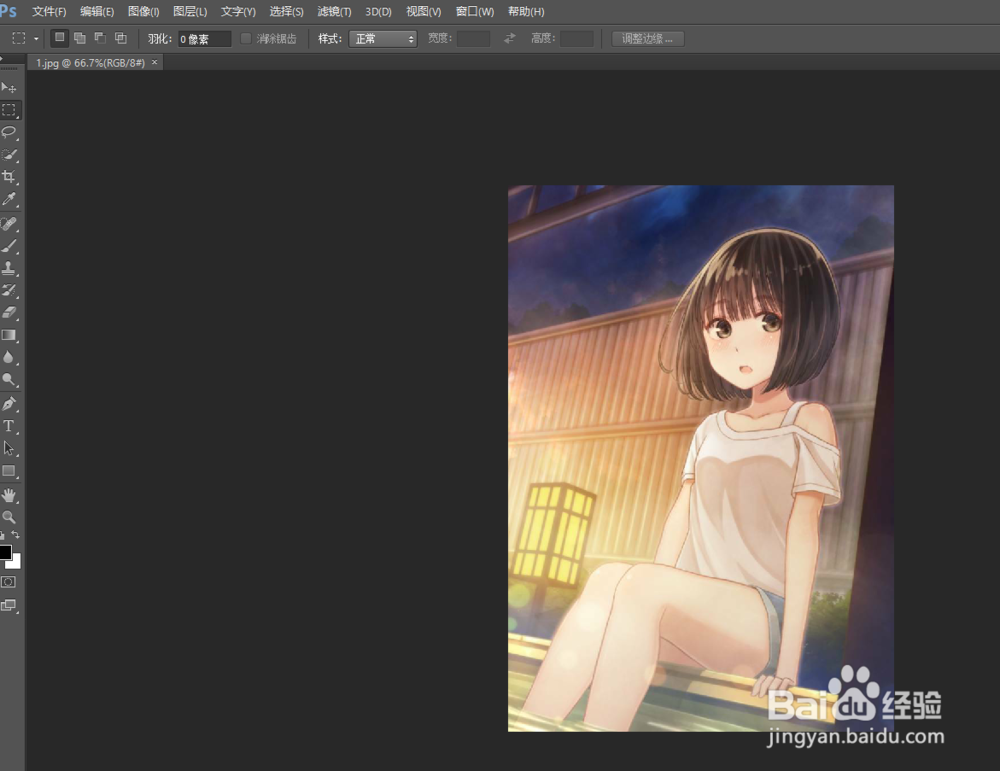
3、点击图像,然后点击调整,最后点击黑白。
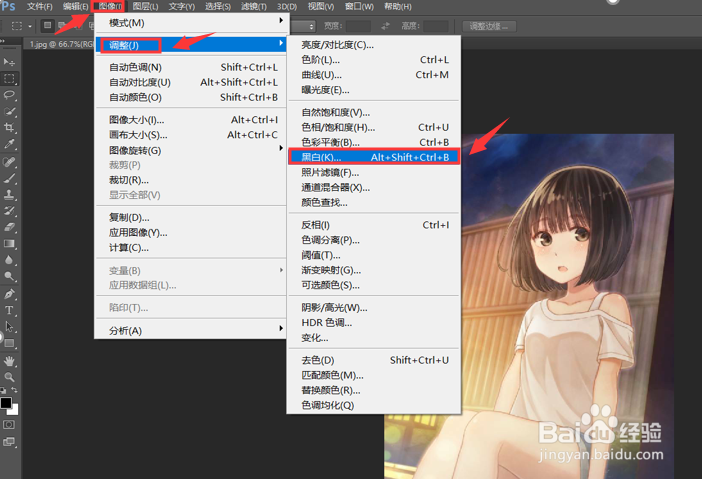
4、点击黑白之后在弹出的属性框中选择预设,把默认改为最黑。
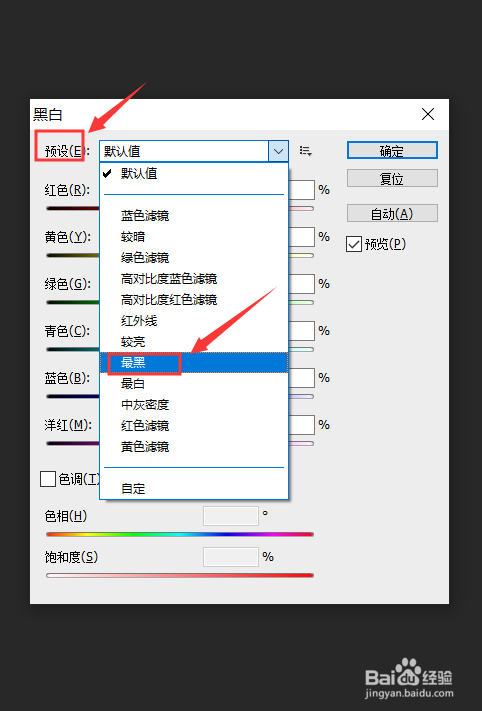
5、按Ctrl+j复制图层,然后再按Ctrl+i反相。
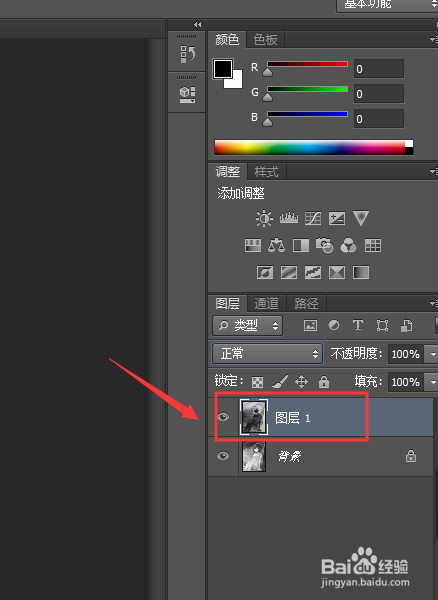
6、把图层属性从正常改为颜色减淡。
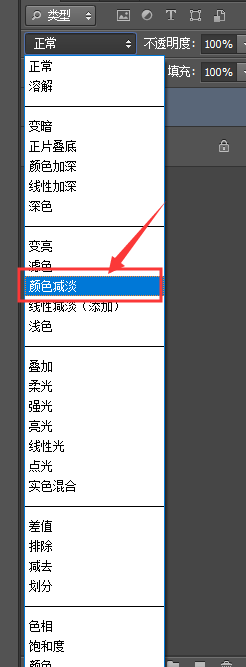
7、选择滤镜,然后点击模糊,最后选高斯模糊。
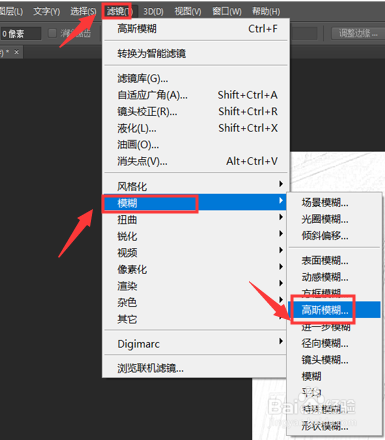
8、半径选择2.5左右,然后确定。
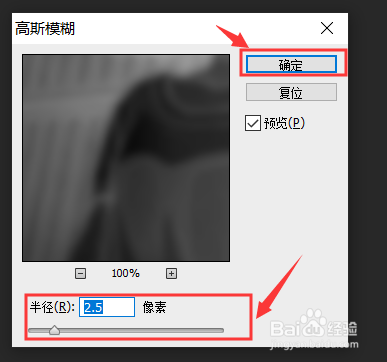
9、选择图像下的调整,然后点击曲线,最后设置曲线。
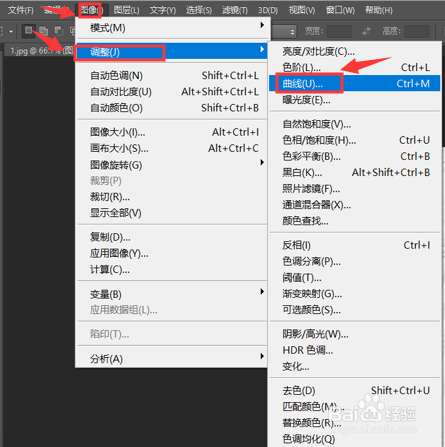
10、保存做好的图片。

1、双击打开Adobe Photoshop CS6。
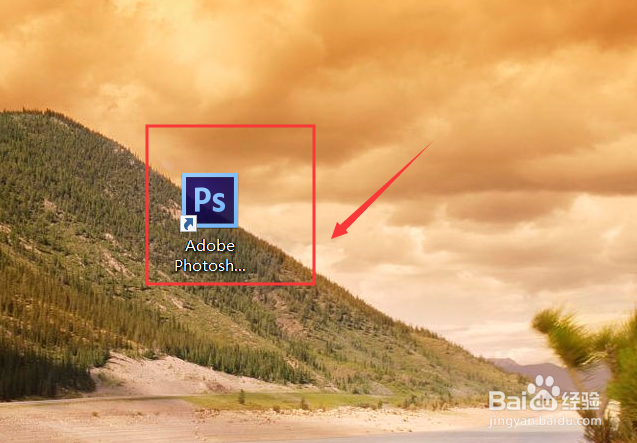
2、点击文件,然后点击打开,选择要导入的图片。
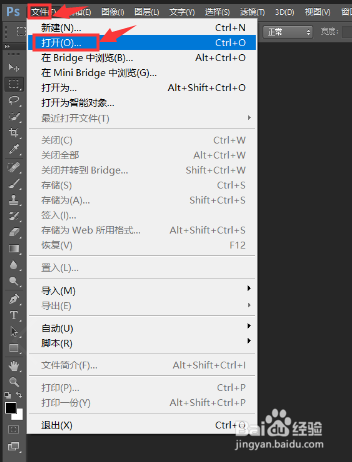
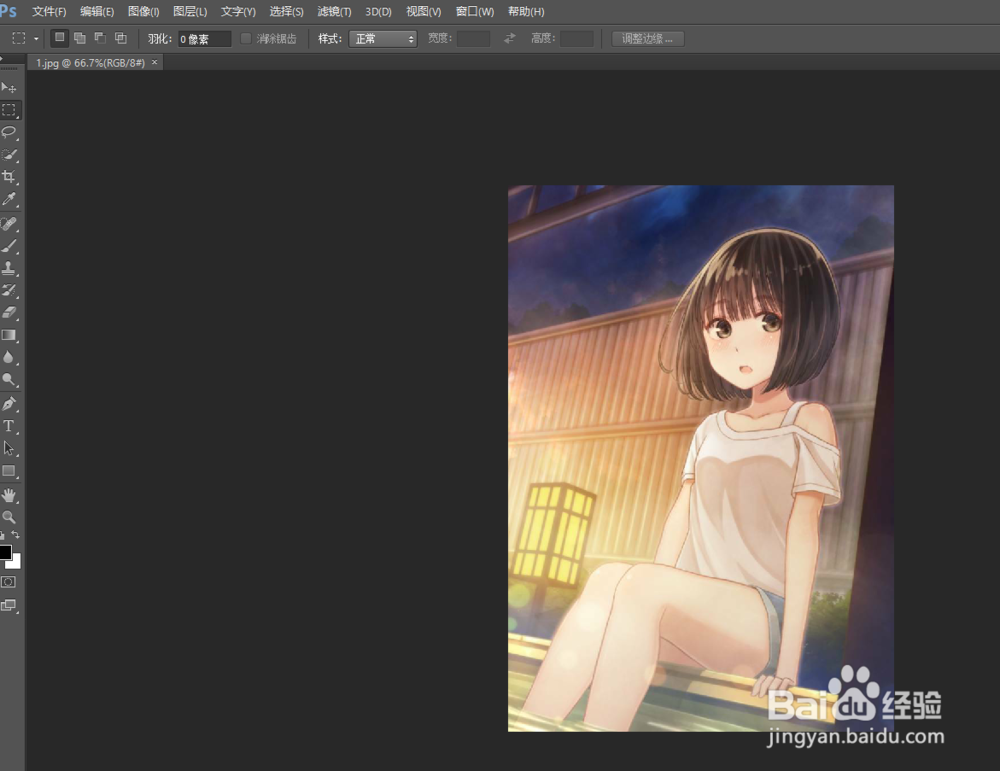
3、点击图像,然后点击调整,最后点击黑白。
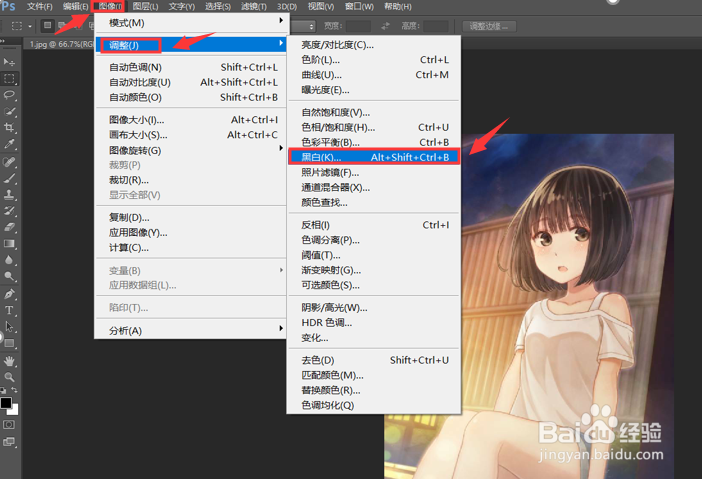
4、点击黑白之后在弹出的属性框中选择预设,把默认改为最黑。
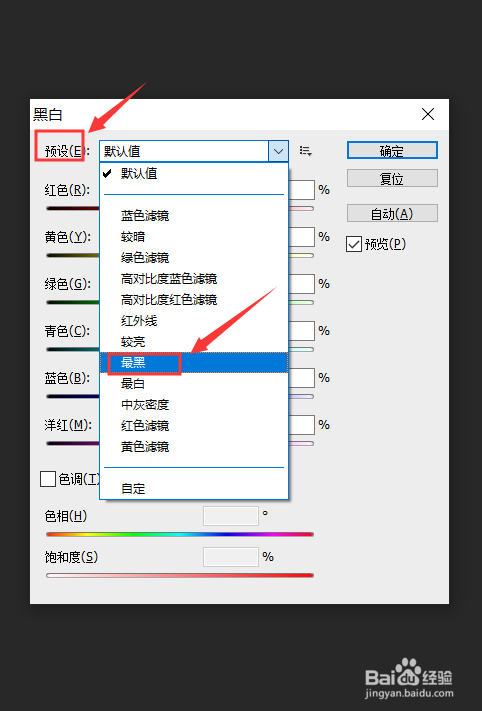
5、按Ctrl+j复制图层,然后再按Ctrl+i反相。
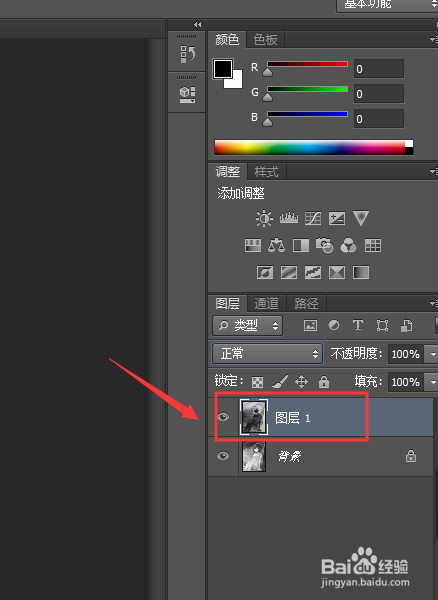
6、把图层属性从正常改为颜色减淡。
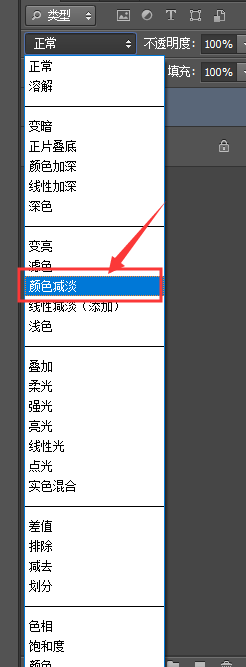
7、选择滤镜,然后点击模糊,最后选高斯模糊。
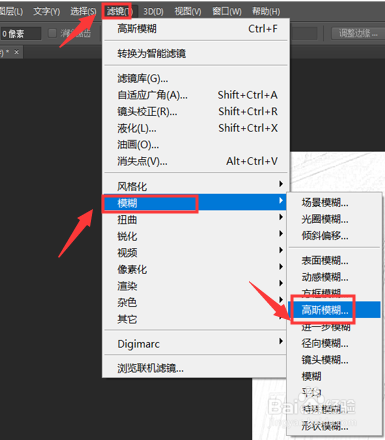
8、半径选择2.5左右,然后确定。
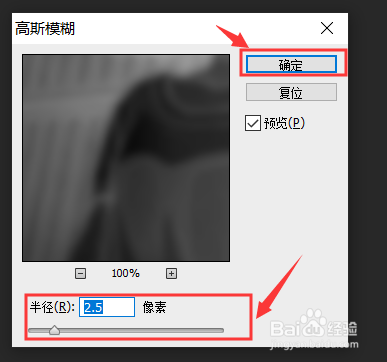
9、选择图像下的调整,然后点击曲线,最后设置曲线。
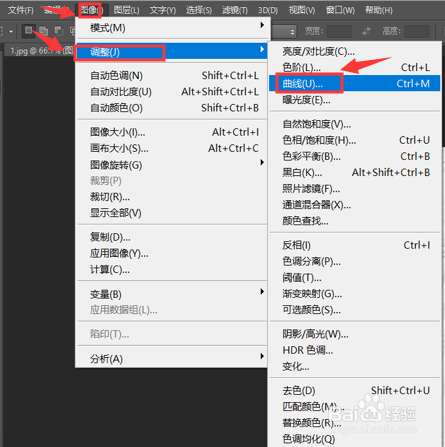
10、保存做好的图片。
